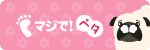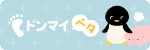アメブロのヘルプって、結構内容が多いのですが、
人によっては、結構わかりにくかったりしますよね。
今更な人もいるかもしれませんが、こんな質問を見つけたので、
自分なりに分かり易く解説してみようと思います。
******************
 まずは画像を用意します。
まずは画像を用意します。

画像サイズは500KBまでです。
サイドバーに入る大きさの画像なら、
あまりに縦長の画像でない限り、問題ないでしょう。
 画像フォルダに画像をアップします。
画像フォルダに画像をアップします。

画像フォルダにアップロードすると、一覧に表示されますので、
画像下の[記事に追加]をクリックして下さい。
 記事作成画面から、画像のHTMLタグをコピー
記事作成画面から、画像のHTMLタグをコピー

記事作成画面下の[HTMLタグを表示]ボタンをクリックすると、
HTMLタグ編集画面に切り替わります。
↓

このHTMLタグを全て選択してコピーして下さい。
(コピーしたHTMLタグは、メモ帳などに一旦貼り付けておくと、誤って消してしまう危険が減ります)
 最後に[フリースペースの編集]画面で、HTMLタグを貼り付け保存
最後に[フリースペースの編集]画面で、HTMLタグを貼り付け保存
 でコピーしたHTMLタグを、[フリースペースの編集]画面の記入欄に貼り付けます。
でコピーしたHTMLタグを、[フリースペースの編集]画面の記入欄に貼り付けます。
右側に画像が表示されていることを確認して[保存]ボタンを押すと完了です。
さあ、実際に自分のブログを確認してみましょう
******************
どうでしょうか?分かり易かったでしょうか?
実際、人に教えるって結構難しいと思います。
上の説明でも、「HTMLタグって何?」と聞かれると、
そこから説明し直さないといけなかったりして・・・
ただ、下手に何でも説明し出すと、
論点がずれて逆にわかりにくい説明になりますよ。
説明は簡潔に・・・です。
教える側は、当たり前のように使っていることでも、
初心者にはチンプンカンプンな事って、いっぱいあり、
その両者の認識のズレが、説明の難しさを生み出しているのですね
また、結構当たり前だと思っていたことでも、
他人に説明するためには、ちゃんと調べなければいけないので、
説明する方も勉強になりますね
では、そういうことで

人によっては、結構わかりにくかったりしますよね。
今更な人もいるかもしれませんが、こんな質問を見つけたので、
自分なりに分かり易く解説してみようと思います。
******************
 まずは画像を用意します。
まずは画像を用意します。
画像サイズは500KBまでです。
サイドバーに入る大きさの画像なら、
あまりに縦長の画像でない限り、問題ないでしょう。
 画像フォルダに画像をアップします。
画像フォルダに画像をアップします。
画像フォルダにアップロードすると、一覧に表示されますので、
画像下の[記事に追加]をクリックして下さい。
 記事作成画面から、画像のHTMLタグをコピー
記事作成画面から、画像のHTMLタグをコピー
記事作成画面下の[HTMLタグを表示]ボタンをクリックすると、
HTMLタグ編集画面に切り替わります。
↓

このHTMLタグを全て選択してコピーして下さい。
(コピーしたHTMLタグは、メモ帳などに一旦貼り付けておくと、誤って消してしまう危険が減ります)
 最後に[フリースペースの編集]画面で、HTMLタグを貼り付け保存
最後に[フリースペースの編集]画面で、HTMLタグを貼り付け保存 でコピーしたHTMLタグを、[フリースペースの編集]画面の記入欄に貼り付けます。
でコピーしたHTMLタグを、[フリースペースの編集]画面の記入欄に貼り付けます。右側に画像が表示されていることを確認して[保存]ボタンを押すと完了です。
さあ、実際に自分のブログを確認してみましょう

******************
どうでしょうか?分かり易かったでしょうか?
実際、人に教えるって結構難しいと思います。
上の説明でも、「HTMLタグって何?」と聞かれると、
そこから説明し直さないといけなかったりして・・・

ただ、下手に何でも説明し出すと、
論点がずれて逆にわかりにくい説明になりますよ。
説明は簡潔に・・・です。
教える側は、当たり前のように使っていることでも、
初心者にはチンプンカンプンな事って、いっぱいあり、
その両者の認識のズレが、説明の難しさを生み出しているのですね

また、結構当たり前だと思っていたことでも、
他人に説明するためには、ちゃんと調べなければいけないので、
説明する方も勉強になりますね

では、そういうことで